Fujitsu E4KM100维护管理手册.docx
《Fujitsu E4KM100维护管理手册.docx》由会员分享,可在线阅读,更多相关《Fujitsu E4KM100维护管理手册.docx(51页珍藏版)》请在冰豆网上搜索。
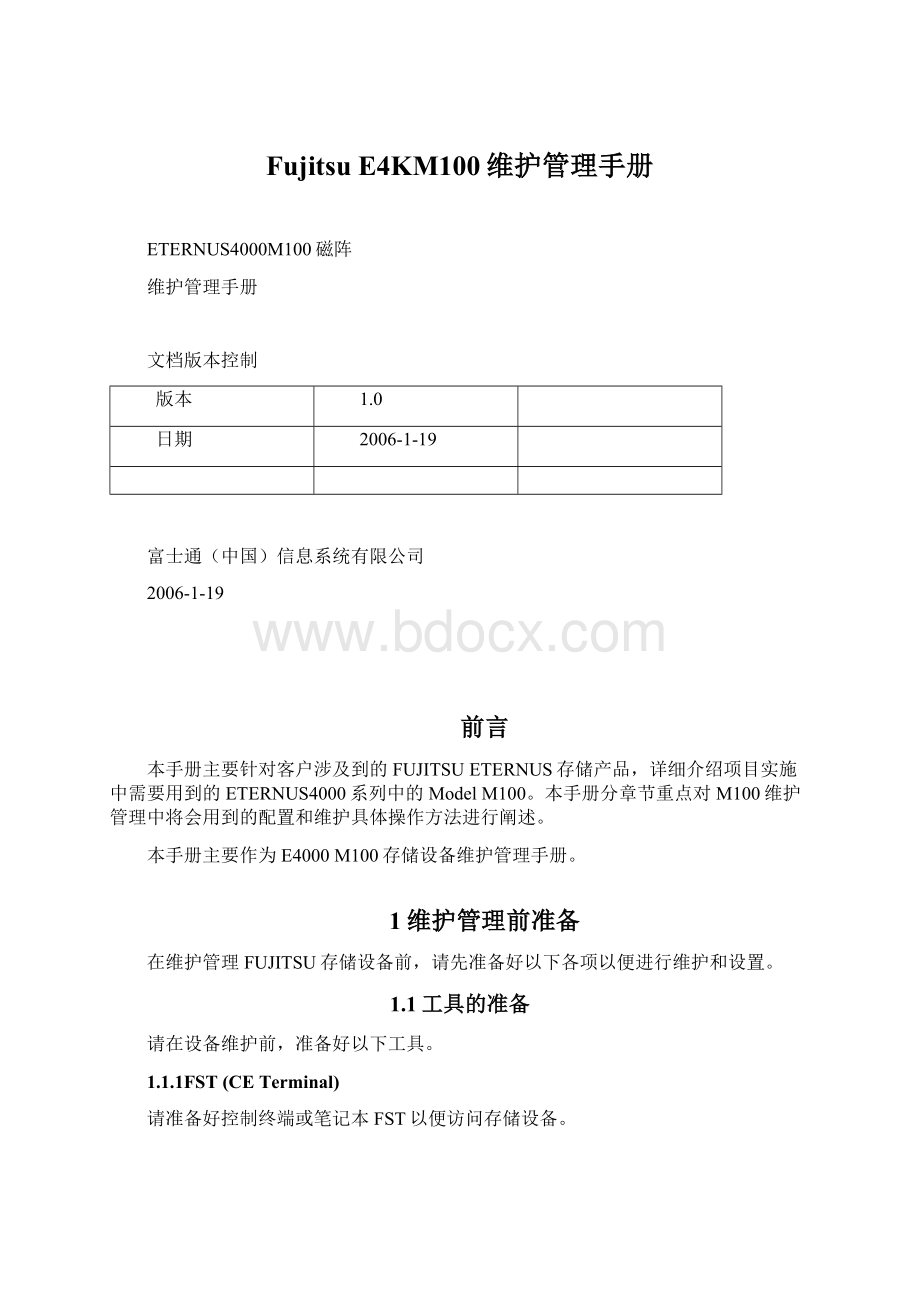
FujitsuE4KM100维护管理手册
ETERNUS4000M100磁阵
维护管理手册
文档版本控制
版本
1.0
日期
2006-1-19
富士通(中国)信息系统有限公司
2006-1-19
前言
本手册主要针对客户涉及到的FUJITSUETERNUS存储产品,详细介绍项目实施中需要用到的ETERNUS4000系列中的ModelM100。
本手册分章节重点对M100维护管理中将会用到的配置和维护具体操作方法进行阐述。
本手册主要作为E4000M100存储设备维护管理手册。
1维护管理前准备
在维护管理FUJITSU存储设备前,请先准备好以下各项以便进行维护和设置。
1.1工具的准备
请在设备维护前,准备好以下工具。
1.1.1FST(CETerminal)
请准备好控制终端或笔记本FST以便访问存储设备。
1.1.2交叉线
需要准备交叉线一条用于FST对存储设备的访问配置。
2总体步骤
1.设备开机和状态检查;
2.存储设备访问
3.Web访问方式下的系统状态检查
4.创建RAID组
5.创建卷
6.用户管理。
3具体配置管理过程
由于软件功能和软件配置操作具有通用性。
ERTERNUS系列尽管硬件不同,但软件操作上大同小异,我们以实际中使用最多的ETRENUS4000系统的软件配置为例子进行讲解。
3.1设备开机和状态检测
存储设备开机后,根据配置了带有LCD的ConsolePanel可以进行设备的状态检查。
我们可以按照设备状态灯的显示情况来初步判断CE和DE的运行状态。
1.CE状态灯
下图所示为Model100前视图。
可以看到有电池、风扇及ConsolePanel。
电池BBU0、BBU1在新安装之前开关是OFF位置,安装时拨至ON的位置
InsideofFrontSide(Model100)
风扇LED的含义见下表:
Table.LEDIndications(FANS/FANL)
Name
State
Content
FLT
Light-Off
Orangelightsonatfailure.
Table.LEDIndications(BBU)
Name
State
Content
STS
Light-On(Green)
Orangelightsonatfailureorswitchoff
BBULED的含义见下表:
图所示为Model100后视图
CM后视图(Model100)
CMLED的含义见下表:
Table.LEDIndications(CM)
Name
State
Content
STS
Blink(Green)
NormalACSupply,Readystate
M/S
Light-On(Green)
UnitmonitoringcontrolisMaster.
LANActiveLED
Light-On(Green)
LANportisnormal.
电源LED的含义见下表:
Table.LEDIndications(PSU)
Name
State
Content
PON
Light-On(Green)
NormalACSupply,Readystate.
ALM
Light-On(Orange)
AnerrorofPSUparts.
2.DE状态灯
DE前视图
DE和DISK的LED含义见下表:
Table.LEDIndications
Name
State
Content
READY
Light-On(Green)
NormalACSupply,Readystate.
FAULT
Light-On(Orange)
AnerroroccurredonDiskDriveinDriveEnclosure.
DE后视图
PBC的LED含义见下表:
Table.LEDIndications(PBC)
Name
State
Content
STS(Right)
Light-On(Green)
NormalACSupply,Readystate.
STS(Left)
Light-On(Orange)
AnerrorofPBCpartsoccurred.
DE-ID
ID
IDofDriveEnclosureisindicated.
电源DPSU的LED含义见下表:
Table.LEDIndications(DPSU)
Name
State
Content
RDY
Light-On(Green)
Readystate.
PON
Light-On(Green)
NormalACSupply.
ALM
Light-Off
Orangelightsonatfailure.
3.2存储设备的访问
可以通过控制面板和Web两种方式对存储设备进行设置。
3.2.1控制面板方式
1.面板介绍
ETERNUS4000的Consolepanel如下图所示:
LED状态意义:
ACON
ACsupplyisnormal.
POWER
Thepoweristurnedon.(DCisturnedon.)
READY
Thehostcommunicationbetweenhostsispossible.
CACHE
Dataisfoundinthecacheinthedevice.Thecachedataisbackedupusingthebatteryunitifpowerfailureoccurs.(Blink)
FAULT
Anerroroccursinparts/boardsinthedevice.
BATTRY
Thebatteryisfullycharged.
REMOTE
Thepowersupplymodeistheremotemode.(ThepowercanbeturnedonfromRCI.)
FUNCTION
Offlineoperationsarebeingmadefromthepanel.
按钮作用
POWER
Thisswitchisusedtoturnon/offthedevicepower.
Ifthisswitchispressedwhilethedevicepowerisoff,thedevicepoweristurnedon.Ifthisswitchispressedforfourormoresecondswhilethedevicepowerison,thedevicepoweristurnedoff.*WhileREMOTELEDison,thisswitchisdisabled.
FUNCTION
Thisswitchisusedtochooseanofflinemenu.(Dependingonthefunction,thisswitchisusedtodisplayasubmenu.)
CURSOR
ThisswitchisusedtomovetheinputcursorwhentheLCDenterstheinputmode.
SETTING
ThisswitchisusedtoenterdatawhentheLCDenterstheinputmode.
INPUT
Thisswitchisusedtoexecuteanofflinemenu.
CLEAR
Thisswitchisusedtoreleasetheofflineoperationstatus.
DISPLAY
ThisswitchisusedtoreferencetwoormoreitemsofalarminformationdisplayedontheLCD.
蜂鸣
Buzzer
Thebuzzersoundsforaboutoneminuteifpowerfailureoccurs.
2.菜单介绍
ConsolePanelMenu
MainMenu
OfflinemenuguidancedisplayedonPanel(LCD)
FunctionOverview
Remarks
Menu0:
REMOTEMODE
Changesthesystempowersupplymodetotheremotemode.
Menu1:
LOCALMODE
Changesthesystempowersupplymodetothelocalmode.
Menu2:
POWEROFF
Turnsoffthesystempower.
Menu3:
PWRRESUME
Enables/disablestheautomaticpowerrecoveryfunction.
AutomaticPowerRecoveryFunctionThisfunctionturnsonthesystempowerautomaticallyatthetimeofpowerrecoveryafterpowerfailure.
Menu4:
AUTOPOWER
Enables/disablestheautomaticACpowerlinkagefunction.
AutomaticACpowerlinkagefunctionThisfunctionturnsonthesystempowerautomaticallyatthetimeofACpowersupply.
Menu5:
Reserved
Menu6:
Reserved
Menu7:
PASSWORD
Passwordinputmenu
TheCE/SEfunctionisenabledbyenteringthepassword.
Menu8:
CEMENU
DisplaysaCE/SEsubmenu.
*Forsubmenus,see"CE/SESubMenus".
Onlywhenaninvalidpasswordisenteredat[Menu7:
PASSWORD]doesthismenuappear.
CEMenu
OfflinemenuguidancedisplayedonPanel(LCD)
FunctionOverview
Remarks
CE00:
IPADDRESS
EntersanIPaddress.
CE01:
SUBNETMASK
SpecifiestheIPsubnetmaskinformation.
CE02:
CMFIRMEXCH
Switchesthecurrentlyoperatingsystemfirmware(CMfirmwareversion)forcibly.
CE03:
BIOSEXCHG
SwitchestheBIOSfirmwaretobestartedthenexttime.
CE04:
URGENTOFF
Executestheurgentdisconnection.
Notethatthecachedataisnotbackedup.
CE05:
DUMP
Executesthedumpprocessingofthesystemfirmware.
(CMboardscanbeoperatedonebyone.)
CE06:
CLDEID
ClearsDE-ID.
CE07:
CMINF
Displaysthesystemfirmwareversion.
CE08:
BIOSINF
DisplaystheBIOSversion.
CE09:
RSPINF
DisplaystheRSPfirmwareversion.
CE0A:
HRCIINFO
DisplaystheRCIaddressinformationwhenthehostdeviceisconnectedthroughRCI.
(TheRCIaddressspecifiedforSilkysharkbythehostdeviceisdisplayed.)
CE0B:
Reserve
CE0C:
BBUINFO
DisplaystheBBUinformation.
CE0D:
PANELINFO
Displaysthepanelhardwareinformationandfirmwareversion
CE0E:
WWNINFO
DisplaystheWWNvalue.
CE0F:
LANCTRL
SpecifiestheLANmode.
3.操作介绍
通过panel上的按钮,按菜单的提示信息,能进行上一节表中所列出的操作。
下面我们举一例子来说明设置的过程。
FUNCTION键用来切换菜单选项,INPUT键用于进行某个项目设置状态,SETTING键用于输入值,输入值完毕后,需按INPUT确认。
CURSOR键用于设置时移动光标。
●CE子菜单中设置IP地址操作过程
在LCD上显示READY时进行操作。
(1)按FUNCTION键2秒以上,只到LCD上出现"Menu0:
REMOTEMOD"的提示。
再次按FUNCTION则切换到下一个菜单Menu1。
(2)由于未输入密码前,FUNCTION只能切换出Menu0到Menu7,Menu8:
CEMenu不出现,必须进入Menu7:
PASSWORDl输入正确密码后,方能显示Menu8:
CEMenu。
用FUNCTION选择Menu7:
PASSWORD,按INPUT进行输入密码界面,按SETTING键选择输入的值,SETTING键可选择数字及字母,每按一次则按顺序出现一个数字及字母;当出现了所要的数字及字母后,按CURSOR键,光标移动到下一个位置,重复以上过程,直到输入所有的值,这时按INPUT键,确认输入密码。
默认密码是CE12。
(3)如果密码正确,我们选择Menu8:
CEMENU,进入"CE00:
IPADDRESS"子菜单。
CE00:
IPADDRESS
按INPUT键后,在第二行出现设置界面。
CE00:
IPADDRESS
xxx.xxx.xxx.xxx
以前设置的IP地址显示在LCD上,如果忘记了IP地址,能够在此界面中查询。
通过操作CURSOR键和SETTING键(可选择0-9)输入IP地址。
CE00:
IPADDRESS
192.168.001.001
完成IP地址输入工作后,按INPUT键。
(4)设置子网掩码,进入CE01:
SUBNETMASK
按FUNCTION键,出现以下菜单
CE01:
SUBNETMASK
按输入IP地址的操作配置子网掩码。
以上简要介绍了consolepanel设置IP地址掩码的过程,通过consolepanel还能查看各firmware的版本号等,consolepanel的其他菜单功能请参考上节表中所列出的信息。
操作方法与设置IP地址类似。
3.2.2Web方式
ETERNUS出厂时CMLAN口配置了IP地址,用于WEB方式访问管理系统。
出厂缺省值为192.168.1.1。
在WEB上,以root用户登录,进入系统管理界面。
WEB菜单功能及选项目因firmware不同而稍有区别。
通过WEB登录ETERNUS存储系统,必须先与ETERNUS存储建立网络连接。
我们通过FST与ETERNUS存储建立网络连接,FST指可能过网络可登录管理存储系统的计算机,可以是一台PC机或者一台笔记本电脑,在网络属性中设置FST的IP地址,IP地址与ETERNUS存储系统LANIP地址在同一子网。
打开游览器,输入URL:
http:
//192.168.1.1/login.htm。
如果ETERNUS存储系统LANIP地址不是缺省值,请输入其实际IP地址。
如果忘记ETERNUS存储系统LANIP地址,可通过前面介绍的方法,在ConsolePanel中查询。
当游览器中出现登录界面后,请输入用户名及密码,登录ETERNUS存储系统。
登录成功后,退出系统时不能够直接关闭游览器,请在ETERNUS管理菜单中选择Logoff,在系统中注销本次登录连接;否则,本次登录连接将保持在系统中,由于ETERNUS存储系统只允许系统中存在一个连接,所以下次登录时系统将提示连接会话已存在,上次登录连接会被强制注销。
FST与ETERNUS存储系统LAN口之间直接连接时,使用交叉网线。
1.LOGON
下图表示Logon界面,输入用户名及密码后按logon按钮,将进入系统MainMenu。
登录帐号有三类:
CE帐号、系统管理帐号和普通用户帐号。
不同的帐号登录后,MainMenu有所不同。
SE具有全部权限,CE帐号可进行维护操作,普通用户帐号能对系统状态进行检查。
2.LOGOFF
下面是Logoff界面,在MainMenu中选择Logoff后,按OK按钮退出系统。
3.操作注意事项
✧不要浏览器上的标准按钮如前进、后退。
把浏览器的标准按钮隐藏。
✧在收藏夹中只保存Logon的页面,其他页面不要保存。
3.3Web访问方式下的系统状态检查
在[Systemstatus]中能够显示ETERNUS4000存储所有组成部件的状态。
下面以Model100为例进行讲解。
操作界面会有变化,请以实物界面为准。
从MainMenu中选择Systemstatus,在SubMenu中选择Devicestatus进行各部件状态监控画面;选择RAIDList检查RAID的配置情况。
参考下图:
1.DEVICESTATUS
从上图中看到各部件状态正常,各部件LED灯亮绿色。
如果某一部件出现问题,相应LED灯变成红色,以提醒维护人员。
图中显示蓝色i的按钮点击后进入详细信息显示界面,能够显示系统的[ModelName],[SerialNumber]和firmware的[VersionLevel]。
状态显示不自动刷新,只能按[Refresh]按钮来刷新。
图中显示了一个体DriveEnclosure和一个ControllerEnclosure(DE00)。
点击DriveEnclosure后,进入DriveEnclosure的状态显示界面。
可以看到组成CE的部件及其状态,有ConsolePanel、Fan-S、Fan-L、BBU0/BBU1、PSU#0/PSU#1、CM#0/CM#1。
点击相应的部件,则显示部件信息或进入部件状态显示界面。
下面分别描述。
✧选择BBU旁的i后,可看到电池的序列号和过期时间,见下图:
✧选择CM后,进入CM的状态显示界面。
进一步查看CA#0的信息,我们能找到CA卡的WWN,这在配置主机时会使用到。
同时,也能够查看内存的容量。
✧DriveEnclosure的状态
DISK的状态信息:
PBC的状态信息:
2.RAIDList
显示RAID的配置情况,点击相应RAID组,查看卷的详细配置。
下图是选择RAIDList后出面的界面。
点击LUN_R#0000查看这个RAID组的卷配置,最后一排表示了RAID由四个盘组成,以蓝色标识;中间表中信息表明RAIDLevel为RAID5,以有总容量;最下表记录这个RAID已经划分了两个卷,还剩余135679MB空间。
3.4创建RAID组
下面讲述RAID组的建立过程。
首先选择SettingRAID/SettingHost。
再选择,CreateRAIDGroup,出现下面的配置界面,此时需要选定组成RAID组的硬盘是那几个,在方框中打钓,随后选择RAIDLevel。
如本例中选择4号5号盘做RAIDGroup,RAIDLevel为RAID1。
RAID5的创建和RAID1基本相同,只是需要在RAIDLever改为RAID5就可以了。
配置完毕后,点击Reserve,保存所做的配置,在确认界面中点OK。
回到配置界面后,需要点击Create按钮使Reserve后的配置生效。
在确认界面中点击OK按钮,系统执行生成RAIDGroup的操作,进行初始化。
这时可以回到菜单状态,也可以点击StateofRAIDGroupFormat进入Format的进程显示界面。
Format的进程显示界面:
3.5创建卷
完成RAIDGroup的创建工作后,在RAIDGroup创建Volume,选择
[Create/DeleteLogicalVolumeorDeleteRAIDGroup]。
进入LogicalVolume的配置界面。
下图中系统包括两个RAIDGroup,LUN_R#0000和LUN_R#0001。
其中LUN_R#0001正在Formating状态,除了Model50外,其他Model在RAIDGroup的Formating状态下也可执行划分卷的操作。
这里我们选择LUN_R#0001划分卷。
下图是LUN_R#0001的卷创建界面,这个界面中也包括了其他操作如删除卷、删除RAIDGroup。
界面上部表中,显示了目前LUN_R#0001的剩余空间;下部文本输入框中填入欲创建卷的空间大小,以MB为单位。
例如要创建一个10G的卷,首先选择上部表中Free这一行;其次在下部文本框中输入10000;最后点击[ReserveVolumeSet]按钮,以预约保留本次卷设定。
需要注意,执行卷创建工作是在按[Confirm]按钮后进行的。
在下面将继续说明这一点。
在确认界面中点击[OK]。
回到先前的配置界面后,此时可以重复上一过程,继续创建其他卷,当所有需创建的卷完